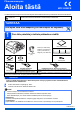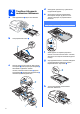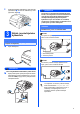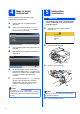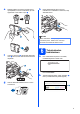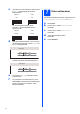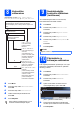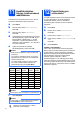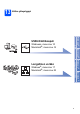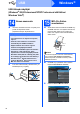Pika-asennusopas Aloita tästä MFC-5890CN Lue tämä Pika-asennusopas ennen koneen käyttöä varmistuaksesi asetusten ja asennuksen oikeasta suorituksesta. Noudata näitä varoituksia mahdollisten henkilövahinkojen välttämiseksi. VAROITUS TÄRKEÄÄ ÄLÄ kytke vielä USB-kaapelia (jos USB-kaapeli on käytössä). 1 Pura laite paketista ja tarkista pakkauksen sisältö.
a 2 Tavallisen A4-paperin asettaminen laitteeseen d e Vedä paperikasetti a täysin ulos laitteesta. Vältä paperin juuttuminen ja syöttövirheet leyhyttelemällä paperit. Aseta paperit varovasti paperikasettiin tulostuspuoli alaspäin ja yläreuna ensin. Tarkista, että paperi on paperikasetissa tasaisesti. TÄRKEÄÄ Älä työnnä paperia liian pitkälle. 1 b Avaa paperikasetin kansi a.
i Pidä paperikasettia paikallaan ja vedä samalla paperituesta a, kunnes se naksahtaa, ja avaa paperituen läppä b. 2 1 3 VAROITUS Koska laite on maadoitettu sähköpistorasian kautta, voit suojautua televerkon mahdollisesti vaarallisilta ylijännitteiltä pitämällä laitteen sähköjohdon kytkettynä puhelinjohdon kytkemisen ajan. Kun laitetta on siirrettävä, suojaa itsesi samalla tavalla irrottamalla ensin puhelinjohto ja sitten sähköjohto.
5 Maan (ei kielen) valitseminen Maa on asetettava, jotta laite toimisi oikein paikallisessa puhelinverkossa. a b Värikasettien asentaminen VAROITUS Jos mustetta joutuu silmiin, huuhtele silmät vedellä välittömästi ja ota yhteyttä lääkäriin, jos ärsytys jatkuu. Tarkista, että virta on päällä kytkemällä sähköjohto. Valitse maa painamalla a tai b (Finland, Norway, Sweden, tai Denmark). (Varmista, että asetat maan etkä kieltä.) a Varmista, että virta on kytketty päälle.
e Käännä keltaisen suojuksen vihreää nuppia myötäpäivään, kunnes se naksahtaa, ja avaa tyhjötiiviste. Poista sitten suojus a. h 1 Paina värikasettia kevyesti, kunnes se naksahtaa. Kun värikasetit on asennettu, sulje värikasetin kansi. Vinkki Laite valmistelee musteputkijärjestelmän tulostusta varten. Tähän kuluu noin neljä minuuttia. Älä sammuta laitteen virtaa. f Varmista, että vivun a väri täsmää värikasetin värin b kanssa, kuten alla olevassa kaaviossa näytetään.
c OK OK Jos kuviosta puuttuu lyhyitä viivoja, paina 2 (Ei) valintanäppäimillä ja siirry vaiheeseen d. d Huono Huono Nestekidenäytössä kysytään, onko mustan ja väritulostuksen laatu OK. Paina 1 (Kyllä) tai 2 (Ei) valintanäppäimillä. Kyllä Ei Paina Paina Kun olet painanut 1 (Kyllä) tai 2 (Ei) sekä mustalle että värille, nestekidenäytössä on: Aloita puhd.? Kyllä Ei f 6 Paina Paina Kun valitset 1 (Kyllä), laite aloittaa värien puhdistamisen.
8 9 Vastaustilan valitseminen Vastaustiloja on neljä: Vain faksi, Faksi/ Puhelin, Manuaalinen ja Ulk.puh/Puh.vas. Haluatko käyttää laitteesi puhelinominaisuuksia (jos käytettävissä) tai ulkoista puhelinta tai ulkoista puhelinvastaajaa, joka on liitetty samaan linjaan kuin laite? Kyllä Ei Käytätkö ulkoisen puhelinvastaajan ääniviestitoimintoa? Ei Haluatko laitteen vastaavaan fakseihin ja puheluihin automaattisesti? Jos nestekidenäytön teksti ei erotu kunnolla, kontrastiasetusta kannattaa muuttaa.
11 Henkilökohtaisten tietojen (nimitunnuksen) määrittäminen Voit tallentaa nimesi ja faksinumerosi niin, että ne tulostetaan lähetettävän faksin joka sivulle. a b Paina Menu. Paina a tai b ja valitse Perusasetukset. Paina OK. c Paina a tai b ja valitse Nimitunnus. Paina OK. d Syötä faksinumerosi (korkeintaan 20 numeroa) valintanäppäimillä ja paina sitten OK. Syötä kansainvälisten valintakoodien ”+”-merkki painamalla l.
13 Valitse yhteystyyppi 9 Macintosh® Windows®, mene sivu 17 Macintosh®, mene sivu 22 Windows® Langallinen verkko Langallinen verkko Macintosh® USB Windows®, mene sivu 10 Macintosh®, mene sivu 14 Windows® USB-liitäntäkaapeli
USB Windows® USB-liitännän käyttäjät (Windows® 2000 Professional/XP/XP Professional x64 Edition/ Windows Vista®) 14 a Ennen asennusta Varmista, että tietokoneeseen on kytketty virta ja että olet kirjautunut sisään järjestelmänvalvojan käyttöoikeuksin. 15 a TÄRKEÄÄ MFL-Pro Suiten asentaminen Aseta laitteen mukana toimitettu CD-ROM-levy CD-ROM-asemaan. Jos näyttöön tulee ikkuna, jossa kysytään mallin nimeä, valitse oma mallisi. Jos näyttöön tulee kielivalintaikkuna, valitse suomi.
USB Vinkki Windows® g Valitse Paikallinen liitäntä ja sitten Seuraava. Asennus jatkuu. • Kun näyttöön tulee tämä ikkuna, napsauta OK ja käynnistä tietokone uudelleen. • Jos asennus ei jatku automaattisesti, avaa päävalikko uudelleen avaamalla ja sulkemalla CD-ROM-levyasema tai kaksoisnapsauttamalla start.exe-tiedostoa levyn juurihakemistossa. Jatka ohjelman asentamista vaiheesta b. h Kun alla oleva ikkuna tulee esiin, siirry seuraavaan vaiheeseen.
USB 16 USB-kaapelin kytkeminen Windows® c Aseta USB-kaapeli varovasti sille varattuun kouruun alla osoitetulla tavalla ja vie kaapeli kourua pitkin laitteen takaosaa kohti. Kytke kaapeli sen jälkeen tietokoneeseen. TÄRKEÄÄ • Laitetta EI SAA kytkeä näppäimistön USBporttiin tai virrattomaan USB-keskittimeen. • Kytke laite suoraan tietokoneeseen. a Nosta skannerin kantta, kunnes se lukittuu vakaasti yläasentoon.
USB 17 a Sähköjohdon kytkeminen Kytke sähköjohto. Asennus jatkuu automaattisesti. Asennusikkunat tulevat näyttöön toinen toisensa jälkeen. a Käynnistä tietokone uudelleen napsauttamalla Valmis. Kun käynnistät tietokoneen uudelleen, sinun on kirjauduttava sisään järjestelmänvalvojan käyttöoikeuksin. Vinkki Vinkki Windows Vista® -käyttäjät: kun tämä ikkuna tulee näyttöön, rastita valintaruutu ja suorita asennus loppuun napsauttamalla Asenna . Valmis Asennus on nyt valmis.
USB Macintosh® USB-liitäntä (Mac OS® X 10.2.4 tai uudempi) 14 a Ennen asennusta b Varmista, että laitteeseen ja Macintosh®tietokoneeseen on kytketty virta. Sinun on kirjauduttava sisään järjestelmävalvojan käyttöoikeuksin. Kytke USB-kaapeli USB-liitäntään, jossa on symboli . USB-liitäntä sijaitsee laitteen sisällä oikealla, kuten seuraavassa on esitetty. LAN USB TÄRKEÄÄ • Mac OS® X 10.2.0 - 10.2.3 -käyttäjien on päivitettävä käyttöjärjestelmään Mac OS® X 10.2.4 tai uudempaan versioon.
USB d Macintosh® Nosta skannerin kantta ja vapauta salpa a. Työnnä skannerin kannen tukea varovasti alaspäin b ja sulje skannerin kansi c molemmin käsin. c Brother-ohjelmisto etsii Brother-laitetta. Haun aikana näkyy alla oleva näyttö. 1 d 2 Jos alla oleva näyttö tulee esiin, osoita OK. 3 Mac OS® X 10.3.x tai uudempi: MFL-Pro Suiten asennus on nyt valmis. Jatka vaiheeseen 17 sivu 16. Aseta laitteen mukana toimitettu CD-ROM-levy CD-ROM-asemaan.
USB h Osoita Tulostuskeskus ja sitten Lopeta Tulostuskeskus. Macintosh® 17 Presto!® PageManager® ohjelman asentaminen Presto!® PageManager® -ohjelman asentaminen lisää Brother ControlCenter2 -ohjelmaan tekstintunnistustoiminnon. Valokuvia ja asiakirjoja on helppo skannata, jakaa ja järjestää Presto!® PageManager® -ohjelmalla. a Kaksoisosoita Presto! PageManager kuvaketta ja noudata näytön ohjeita. MFL-Pro Suiten asennus on nyt valmis. Jatka vaiheeseen 17 sivu 16. Mac OS® X 10.2.4 - 10.3.
Langallinen verkko Windows® Kiinteän verkkoyhteyden käyttäjät (Windows® 2000 Professional/XP/XP Professional x64 Edition/ Windows Vista®) 14 a Ennen asennusta Varmista, että tietokoneseen on kytketty virta ja että olet kirjautunut sisään järjestelmänvalvojan käyttöoikeuksin. 15 a Verkkokaapelin kytkeminen Nosta skannerin kantta, kunnes se lukittuu vakaasti yläasentoon. TÄRKEÄÄ • Jos tietokoneessa on käynnissä ohjelmia, sulje ne.
Langallinen verkko c Aseta verkkokaapeli varovasti sille varattuun kouruun alla osoitetulla tavalla ja vie kaapeli kourua pitkin laitteen takaosaa kohti. Kytke sitten kaapeli verkkoon. 16 a Windows® Sähköjohdon kytkeminen Kytke sähköjohto. Vinkki Jos käytät sekä USB- että verkkokaapelia, aseta kaapelit päällekkäin niille varattuun kouruun. TÄRKEÄÄ Varmista, ettei kaapeli estä kantta sulkeutumasta kunnolla, koska se voi häiritä laitteen toimintaa. d Nosta skannerin kantta ja vapauta salpa a.
Langallinen verkko b c CD-ROM-levyn päävalikko tulee näyttöön. Napsauta Ensimmäinen asennus. Napsauta Asenna MFL-Pro Suite. d e f Windows® Kun ScanSoft™ PaperPort™ 11SE Käyttöoikeussopimus-ikkuna tulee esiin, napsauta Kyllä, jos hyväksyt ohjelmiston Käyttöoikeussopimuksen. ScanSoft™ PaperPort™ 11SE -ohjelmiston asennus alkaa automaattisesti, ja sen jälkeen asennetaan MFL-Pro Suite.
Langallinen verkko h Jos olet Windows® XP SP2/Windows Vista® käyttäjä ja tämä näyttö tulee esiin, valitse Muuta palomuurin porttiasetuksia siten, että verkkoyhteys on mahdollinen ja jatka asennusta (Suositeltu vaihtoehto). Napsauta Seuraava. Vinkki • Jos laite on määritetty käyttämääsi verkkoa varten, valitse laite luettelosta ja napsauta Seuraava. Tämä ikkuna ei aukea, jos verkkoon on kytketty vain yksi laite. Valinta tapahtuu silloin automaattisesti.
Langallinen verkko Vinkki Windows Vista® -käyttäjät: kun tämä ikkuna tulee näyttöön, rastita valintaruutu ja suorita asennus loppuun napsauttamalla Asenna . 18 a j Windows® Lopettaminen ja käynnistäminen uudelleen Käynnistä tietokone uudelleen napsauttamalla Valmis. Kun käynnistät tietokoneen uudelleen, sinun on kirjauduttava sisään järjestelmävalvojan käyttöoikeuksin. Kun Internet-rekisteröinti-ikkuna tulee näyttöön, tee valintasi ja noudata näytön ohjeita.
Langallinen verkko Macintosh® Kiinteän verkkoliittymän käyttäjät (Mac OS® X 10.2.4 tai uudempi) 14 a Ennen asennusta c Aseta verkkokaapeli varovasti sille varattuun kouruun alla osoitetulla tavalla ja vie kaapeli kourua pitkin laitteen takaosaa kohti. Kytke sitten kaapeli verkkoon. Varmista, että laitteeseen ja Macintosh®tietokoneeseen on kytketty virta. Sinun on kirjauduttava sisään järjestelmävalvojan käyttöoikeuksin. TÄRKEÄÄ • Mac OS® X 10.2.0 - 10.2.
Langallinen verkko 16 a b MFL-Pro Suiten asentaminen Aseta laitteen mukana toimitettu CD-ROM-levy CD-ROM-asemaan. Aloita asennus kaksoisosoittamalla kuvaketta Start Here OSX (Käynnistä tästä OSX). Macintosh® Vinkki • Jos laite on määritetty käyttämääsi verkkoa varten, valitse laite luettelosta ja osoita OK. Tämä ikkuna ei aukea, jos verkkoon on kytketty vain yksi laite. Valinta tapahtuu silloin automaattisesti. Siirry vaiheeseen d. • Jos tämä ikkuna aukeaa, osoita OK.
Langallinen verkko e f g h Mac OS® X 10.2.4 - 10.2.8: osoita Lisää. Valitse alla olevan kuvan mukaisesti. Valitse XXX-XXXX (jossa XXX-XXXX on mallisi nimi) ja osoita sitten Lisää. Osoita Tulostuskeskus ja sitten Lopeta Tulostuskeskus. MFL-Pro Suiten asennus on nyt valmis. Jatka vaiheeseen 17 sivu 25.
Langallinen verkko 17 Macintosh® Presto!® PageManager® ohjelman asentaminen Presto!® PageManager ® -ohjelman asentaminen lisää Brother ControlCenter2 -ohjelmaan tekstintunnistustoiminnon. Valokuvia ja asiakirjoja on helppo skannata, jakaa ja järjestää Presto!® PageManager ® -ohjelmalla. a Kaksoisosoita Presto! PageManager kuvaketta ja noudata näytön ohjeita. Mac OS ® X 10.2.4 - 10.3.8: kun tämä näyttö tulee esiin, osoita Siirry ja lataa ohjelmisto Brother Solutions Centerin web-sivustosta.
Asenna lisäohjelmat 1 Windows® 2 Reallusion, Inc:n tukeman FaceFilter Studion asentaminen FaceFilter Studio on helppokäyttöinen reunattomien valokuvien tulostussovellus. FaceFilter Studion avulla voit myös muokata valokuvien tietoja ja lisätä niihin tehosteita, kuten punasilmäisyyden poiston tai ihonvärin korostuksen. Saat ohjeet FaceFilter Studion asentamista varten, kun lataat ja asennat FaceFilter Studio Help (Ohje) ohjelman. a TÄRKEÄÄ • Laitteen on oltava päällä ja kytkettynä tietokoneeseen.
Asenna lisäohjelmat 3 Windows® Reallusion, Inc:n tukeman BookScan&Whiteboard Suiten asentaminen Voit asentaa BookScan&Whiteboard Suite ohjelmiston. BookScan Enhancer -ohjelmisto korjaa kirjoista skannatut kuvat automaattisesti. Whiteboard Enhancer -ohjelmisto puhdistaa ja korostaa tussitaulukuvien tekstiä ja kuvia (tarvitaan Internetyhteys). TÄRKEÄÄ • Laitteen on oltava päällä ja kytkettynä tietokoneeseen. • Tietokoneen on oltava yhteydessä Internetiin.
Verkkokäyttäjille BRAdmin Light -apuohjelma (Windows®) BRAdmin Light on apuohjelma, jonka avulla voidaan suorittaa verkkoon kytkettyjen Brother-laitteiden perusasetukset. Sen avulla voidaan myös etsiä Brother-laitteita verkkoympäristöstä, tarkastella tilaa ja määrittää perusverkkoasetuksia, kuten IP-osoite. Lisätietoja BRAdmin Light -apuohjelmasta on osoitteessa http://solutions.brother.com/.
Verkkokäyttäjille BRAdmin Light -apuohjelma (Mac OS® X) BRAdmin Light -apuohjelman avulla voidaan määrittää verkkoon kytkettyjen Brother-laitteiden asetukset Ohjelma myös etsii Brother-laitteita verkosta sekä tarkastelee perusverkkoasetusten tilaa ja määrittää verkkoasetuksia, kuten IP-osoitteen tietokoneessa, jossa on Mac OS® X 10.2.4 -käyttöjärjestelmä tai uudempi. BRAdmin Light ohjelmisto asennetaan automaattisesti tulostinohjaimen asennuksen yhteydessä.
Tarvikkeet Vaihdettavat tarvikkeet Nestekidenäyttöön tulee virheviesti, kun on aika vaihtaa värikasetit. Katso lisätietoja laitteen värikaseteista osoitteesta http://www.brother.com/original/ tai ota yhteys Brother-jälleenmyyjään.